Hvernig á að setja upp AP Client ham?
Það er hentugur fyrir: N150RA, N300R Plus, N300RA, N300RB, N300RG, N301RA, N302R Plus, N303RB, N303RBU, N303RT Plus, N500RD, N500RDG, N505RDU, N600RD, A1004, A2004NS, A5004NS, A6004NS
Umsókn kynning: AP Client háttur gerir notendum með fartölvu kleift að vafra á netinu með þráðlausri tengingu. Það er hannað til að bæta við þráðlausri virkni fyrir núverandi leið með snúru.
SKREF-1: Tengdu tölvuna þína við beininn
1-1. Tengdu tölvuna þína við beininn með snúru eða þráðlausu, skráðu þig síðan inn á beininn með því að slá inn http://192.168.1.1 í veffangastikuna í vafranum þínum.

Athugið: Sjálfgefið IP-tala TOTOLINK beini er 192.168.1.1, sjálfgefin undirnetmaska er 255.255.255.0. Ef þú getur ekki skráð þig inn, vinsamlegast endurheimtu verksmiðjustillingar.
1-2. Vinsamlega smelltu á uppsetningartól táknið  til að fara inn í stillingarviðmót beinisins.
til að fara inn í stillingarviðmót beinisins.
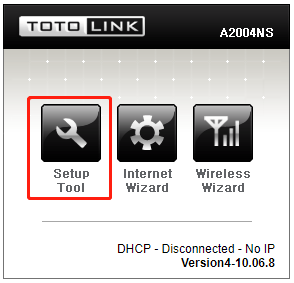
1-3. Vinsamlegast skráðu þig inn á Web Uppsetningarviðmót (sjálfgefið notendanafn og lykilorð er admin).
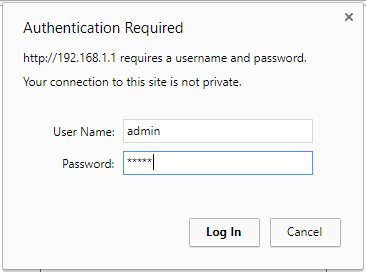
SKREF-2:
Smelltu Ítarleg uppsetning->Þráðlaust->Þráðlaust Mutibridge á yfirlitsstikunni til vinstri.
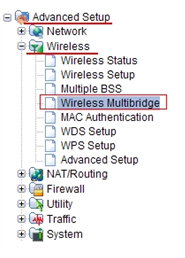
SKREF-3:
Kláraði stillingarnar á síðunni eins og hér að neðan, Smelltu á Bæta við hnappinn eftir stillingu.
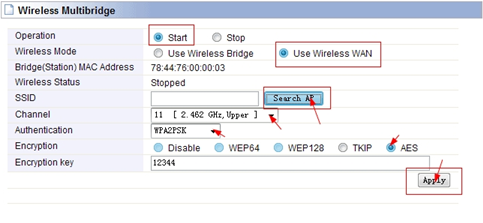
-Aðgerð: Byrjaðu
-Þráðlaus stilling: Notaðu þráðlaust WAN
–SSID: Skannaðu AP beinsins
-Auðkenning og dulkóðun: veldu dulkóðunartegund og sláðu inn lykilorðið.
SKREF-4:
Eftir að smellt er á Leita AP mun það birtast síðan. Veldu AP með því að tvísmella og smelltu síðan á Veldu AP hnappinn.
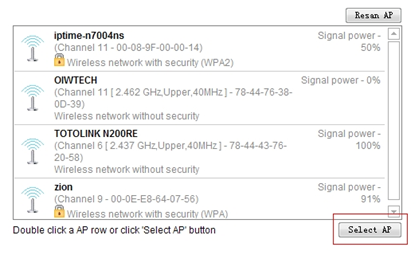
SKREF-5:
Smelltu á Advanced Setup->Network->LAN/DHCP Server á yfirlitsstikunni til vinstri.
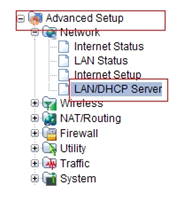
SKREF-6:
Breyttu þriðja dálki LAN IP (LAN hluti ætti ekki að vera eins og aðalbeini). Almennt skaltu slá inn 2 ef það er engin sérstök krafa. Smelltu síðan á Nota og endurræsa hnappinn.
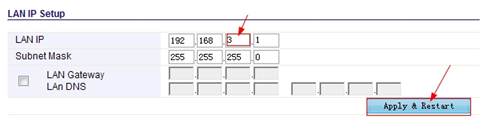
SKREF-7:
Bíddu í 40 sekúndur og þá birtist gluggi sem biður þig um að tengja aftur websíðu þar sem LAN IP hefur breyst.
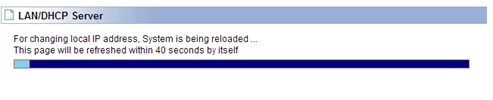
SKREF-8:
Skráðu þig inn í stillingarviðmót beinisins og athugaðu internetstöðuna.
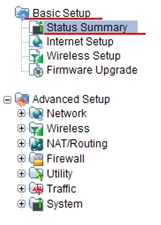

HLAÐA niður
Hvernig á að setja upp AP biðlaraham – [Sækja PDF]



